Asigurați-un flash-film de animație de mișcare fulger program de macromedia, drumul spre afaceri de

animație de mișcare este folosit nu numai pentru a muta un obiect dintr-o poziție la alta. Acesta poate fi folosit pentru a anima o modificare a dimensiunii, înclinați, roti, schimba culoarea și transparența obiectelor.
Pentru a crea o mișcare tween, procedați în felul următor:
- Selectați cadrul în care doriți să începeți mișcarea de animație. Cronologie - - Keyframe În cazul în care rama nu este o cheie, un cadru cheie folosind meniul Insert face. sau făcând clic pe rama de pe butonul mouse-ului dreapta și selectați Inserare cadru cheie.
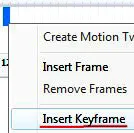
- Desenați sau importați o imagine.
- Dacă un tween de mișcare pe care doriți să utilizați pentru a picta imaginea. grupul acesta, mergeți la acesta în întregime, și apoi faceți clic pe meniul Modificare - Conversie în Symbol (în loc, puteți apăsa tasta F8), apoi bifați caseta de lângă element grafic și faceți clic pe OK.
- Dacă importați o imagine. de pre-gatiti-l, de exemplu, în Photoshop. apoi selectați programul Macromedia Flash Professional 8, paragraful File - Import - Import pentru Stage. și selectați fișierul de imagine.
- Dacă doriți să faceți o mișcare tween cu textul. nicio acțiune nu trebuie să - textul propriu-zis este obiectul, potrivit pentru a umple cadrul cu mișcarea.
- Selectați cadrul în care doriți să se încheie mișcarea de animație, și face o cheie. În acest cadru cheie, a muta imaginea unde ar trebui să fie în sfârșitul animației.
- Evidențiați orice cadru între cadrele cheie, deschide panoul Properties Properties. Tween și selectați lista (umplere frame) punctul Motion (mișcare).
- Testați Tween selectând Control - Test de Film (va lumina intermitent-film). De asemenea, flash-video poate fi accesat prin apăsarea Ctrl + Enter. Pentru a reda o animație de mișcare direct în programul Macromedia Flash Professional 8 - apăsați Enter.
- Ajustați numărul de cadre pe secundă, făcând clic pe pictograma corespunzătoare de pe o bandă intermediară. Dacă tween prea intermitent, adăugați cadre intermediare. Pentru a adăuga un cadru pentru a evidenția un număr de cadre intermediare, apoi faceți clic pe cadrele selectate pe butonul din dreapta al mouse-ului și selectați Insert Frame. Acesta a adăugat același număr de cadre alocate.
Parametrii de animație de mișcare
În panoul Properties, puteți vedea setări suplimentare pentru orice obiect, dacă faceți clic pe triunghiul alb, în colțul din dreapta jos al panoului.
Scale (zoom) - activează sau dezactivează o schimbare lină în dimensiunea obiectului în timpul unei tween. Dacă sunteți în keyframe final sau inițiale micșora sau mări dimensiunea imaginii (Transform Tool), imaginea se va în timpul animației creștere sau descreștere în cazul în care acest parametru.
Ușurința (decelerare) - utilizat atunci când doriți să creați efectul de accelerare sau decelerare. Dacă doriți animația este mai întâi redate lent și apoi accelerat, coborâți cursorul în jos (în fereastra va fi un număr negativ). Dacă doriți ca animația să încetinească, ridicați butonul glisant în sus (în fereastra va fi un număr pozitiv). Poate fi pus în jos, direct în fereastra de -100-100.
Rotire (rotire) - Cu această opțiune, puteți roti obiecte. Selectați tipul de rotație (invers acelor de ceasornic sau în sens orar), și apoi specificați cât de multe revoluții trebuie să efectueze în mișcare. În același timp, dacă sunteți în ultimul keyframe roti obiectul în raport cu poziția sa în primul cadru cheie, programul Macromedia Flash Professional 8 va adăuga partea din cifra de afaceri a tween rămas netedă, iar ultimul keyframe ai poftă de mâncare dreapta.
pentru tine sarcina: pentru a face un flash-film cu mișcarea de animație. Asta e ceea ce sa întâmplat cu mine: Flash video este format din trei componente: mișcarea încetinirii, nu există nici o mișcare, accelerația de mișcare. Figura la începutul și la sfârșitul animației se află în afara zonei de lucru de 8 software-ul Macromedia Flash Professional.
Pentru mai multe informații, vă rugăm să consultați secțiunile „Toate cursurile“ și „utile“, în care puteți trece prin meniul de sus al site-ului. În aceste secțiuni, grupate pe teme din blocurile ce conțin informațiile mai detaliate (posibil) pe diverse teme.